إضافة فئات المنتجات إلى قائمة ووردبريس الخاصة بك
نشرت: 2022-09-08تعد إضافة فئات المنتجات إلى قائمة WordPress الخاصة بك طريقة رائعة لتنظيم موقع الويب الخاص بك ومساعدة الزوار في العثور على المنتجات التي يبحثون عنها. هناك عدة طرق مختلفة لإضافة فئات المنتجات إلى قائمة WordPress الخاصة بك. أسهل طريقة هي استخدام مكون إضافي مثل قائمة فئات منتجات WooCommerce. بمجرد تثبيت البرنامج المساعد وتنشيطه ، يمكنك إضافة فئات المنتجات إلى قائمتك بالانتقال إلى المظهر> القوائم. ضمن "المنتجات" ، سترى قائمة بجميع فئات المنتجات على موقعك. ما عليك سوى تحديد المربع بجوار الفئات التي تريد إضافتها إلى قائمتك والنقر فوق "إضافة إلى القائمة". يمكنك أيضًا إضافة فئات المنتجات إلى قائمتك يدويًا. للقيام بذلك ، انتقل إلى المظهر> القوائم وانقر على علامة "+" بجوار "المنتجات" لتوسيع القائمة. بعد ذلك ، ابحث عن الفئة التي تريد إضافتها في قائمة فئات المنتجات واسحبها إلى قائمتك. بمجرد إضافة جميع فئات المنتجات التي تريدها إلى قائمتك ، تأكد من النقر فوق "حفظ القائمة" لحفظ التغييرات.
في هذا الدليل التفصيلي ، سنوضح لك كيفية تضمين فئات منتجات WooCommerce في قائمة موقعك. يجب عليك تضمين قائمة واضحة ومصممة جيدًا حتى يتمكن المستخدمون من التنقل حول موقعك بشكل فعال. يمكنك تحسين معدل التحويل وتجربة العملاء من خلال تسهيل التنقل. قم بإنشاء قائمة عن طريق تسجيل الدخول إلى لوحة معلومات WordPress الخاصة بك أو عن طريق تكوين خيارين. لإنشاء قائمة ، يجب عليك تسميتها أولاً ووضعها والنقر فوق الزر "إنشاء قائمة". تتوفر جميع الفئات ، أو يمكن إضافة فئات محددة إلى القائمة. إذا كنت تريد تحرير قائمتك دون أي ترميز ، فابحث في QuadMenu.
سيسمح لك استخدام QuadMenu كإضافة بإضافة فئات المنتجات والقوائم المخصصة بسهولة إلى موقع WordPress الخاص بك. يمكن استخدام QuadMenu مع السمات الشائعة الأخرى مثل OceanWP و Avada و Divi و Astra و GeneratePress وغيرها. يمكنك الحصول على الإصدار المجاني هنا ، وتبدأ ثلاث خطط متميزة مع المزيد من الميزات المتقدمة بسعر 15 دولارًا أمريكيًا. أضف فئات المنتجات إلى قائمة المظهر. يتيح لك خيار QuadMenu تحرير عنصر بسهولة أكبر. يوجد مكان يمكنك من خلاله إضافة رمز مخصص وتغيير عنوان الرابط والوصف والعنوان الفرعي والعديد من الأشياء الأخرى. يمكنك استخدام QuadMenu لعرض رموز مخصصة في فئات في WooCommerce.
يعد التنقل الجيد في الموقع أمرًا ضروريًا لمتجر ناجح عبر الإنترنت. تعد إضافة فئات منتجات WooCommerce إلى القائمة طريقة رائعة لتحسين التنقل. يعد QuadMenu مكونًا إضافيًا قويًا وبسيطًا يتيح لك إنشاء القوائم وإدارتها. باستخدامه ، يمكنك تغيير ألوان قائمتك وتغيير التخطيط وإضافة خطوط مخصصة وخطوط Google.
كيف تظهر فئة المنتج في القائمة؟
 الائتمان: Stack Exchange
الائتمان: Stack Exchangeهناك عدة طرق مختلفة يمكنك من خلالها إظهار فئة المنتج في القائمة. إحدى الطرق هي إنشاء قائمة منفصلة لكل فئة. هناك طريقة أخرى تتمثل في إنشاء قائمة بكل الفئات والفئات الفرعية المدرجة. يمكنك أيضًا إنشاء قائمة منسدلة بالفئات المدرجة.
من المفيد معرفة كيفية إضافة فئات WooCommerce إلى قائمة Max Mega. تتمثل الخطوة الأولى في إنشاء فئات المنتجات وعلامات المنتج. الخطوة الثانية هي تمكين وضع عرض القائمة الفرعية والقائمة الضخمة - تخطيط الشبكة. ستعرض عناصر القائمة الخاصة بنا الآن رموزًا مخصصة. لتحديد نمط النص الموجود أسفل كل رمز ، اجعله في المنتصف.
عناصر قائمة فئة Woocommerce
سيقوم WordPress بإنشاء عنصر قائمة لكل فئة داخل متجر WooCommerce الخاص بك بمجرد القيام بذلك. هذا صحيح إذا لم تكن هناك منتجات في هذه الفئة ، ولكن سيتم تعطيل عنصر القائمة ولن تتمكن من رؤيته. نظرًا لأن عنصر القائمة يشغل مساحة كبيرة ، فقد تحتاج إلى تعطيله مؤقتًا إذا كان لديك الكثير من المنتجات في فئة معينة. يمكن حذف بعض المنتجات في هذه الفئة ، ويمكن إعادة تنظيم الفئة.
أضف فئات المنتجات تلقائيًا إلى قائمة WordPress
تعد إضافة فئات المنتجات إلى قائمة WordPress الخاصة بك طريقة رائعة للحفاظ على تنظيم موقعك ومساعدة زوارك في العثور على المنتجات التي يبحثون عنها. هناك عدة طرق مختلفة للقيام بذلك ، ولكن أسهل طريقة هي استخدام مكون إضافي مثل عناصر القائمة حسب الفئة. بمجرد تثبيت البرنامج المساعد وتنشيطه ، انتقل إلى المظهر> القوائم وحدد القائمة التي تريد تحريرها. ثم ، انقر فوق علامة التبويب "الفئة" وحدد المربعات بجوار فئات المنتجات التي تريد إضافتها إلى قائمتك. أخيرًا ، انقر فوق "حفظ القائمة" وبذلك تكون قد انتهيت!
عندما يكون لديك العديد من فئات المنتجات في Woocommerce ، فقد يكون من الصعب إضافتها إلى القائمة. باستخدام المكون الإضافي Dynamic Menu Product Categories لـ WooCommerce ، لم تعد بحاجة إلى إضافة فئات المنتجات يدويًا. إليك بعض لقطات الشاشة لمساعدتك على البدء ، وفيديو تعليمي يوضح لك كيفية البدء. باستخدام ذاكرة التخزين المؤقت المضمنة ، يمكنك تخزين موقع يحتوي على مجموعة واسعة من الفئات. يمكنك تكوينه للتحديث تلقائيًا أو يدويًا عن طريق تحديد الخيار. في حالة وجود مكون إضافي لا يستخدم وظيفة ذاكرة التخزين المؤقت ، فسيتم تشغيله من خلال جميع الفئات والعلامات في كل تحميل صفحة ؛ ومع ذلك ، إذا كان لديك العديد من الفئات والعلامات ، فقد يستغرق الأمر بعض الوقت.
فئات ووردبريس القائمة الفئات الفرعية
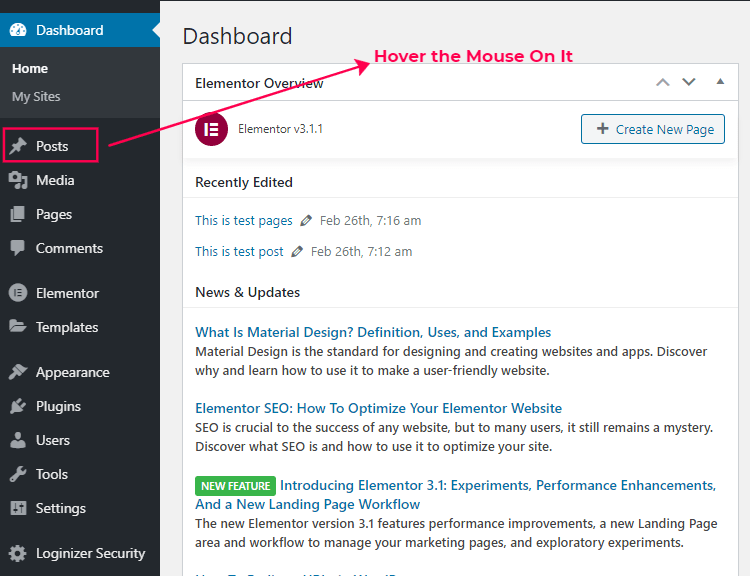 الائتمان: surojitdutta.com
الائتمان: surojitdutta.comتتمثل إحدى ميزات WordPress في أنه من السهل جدًا إضافة محتوى في شكل منشورات وصفحات. ميزة أخرى هي أنه يمكنك بسهولة تنظيم المحتوى الخاص بك باستخدام الفئات والعلامات. الفئات هي طريقة لتجميع المشاركات ذات الصلة معًا. على سبيل المثال ، إذا كانت لديك مدونة حول الطعام ، فقد يكون لديك فئات للوصفات ومراجعات المطاعم ونصائح للطهي في المنزل. العلامات هي طريقة لتصنيف كلمات رئيسية محددة لكل منشور. على سبيل المثال ، قد يتم وضع علامة على منشور حول وصفة كعكة الشوكولاتة بكلمة "شوكولاتة" و "كعكة" و "وصفة" و "حلوى". يمكنك إضافة فئات وعلامات عند إنشاء منشور أو صفحة جديدة. للقيام بذلك ، ما عليك سوى إدخال اسم الفئة أو العلامة في الحقل المناسب. إذا كنت ترغب في إضافة فئات أو علامات متعددة ، فما عليك سوى فصل كل فئة بفاصلة.
يمكنك استخدام ميزة الفئة في WordPress لتنظيم المشاركات حسب الموضوعات. تُستخدم أدوات البرامج هذه بشكل شائع لتحسين التنقل وقوائم مواقع الويب. الفئة الفرعية هي مجموعة ضمن الفئة الرئيسية الخاصة بك والتي تكون أكثر تحديدًا حول الموضوع الذي تناقشه. كيف أقوم بإضافة فئة إلى WordPress؟ ضمن قسم الفئة ، يمكنك البحث عن قائمة بالفئات المتوفرة حاليًا على موقع الويب الخاص بك. إذا لم تكن قد أنشأت أي فئات لموقعك بعد ، فإن الخيار الوحيد هو استخدام سمة WordPress. يمكنك بعد ذلك إضافة اسم فئة فرعية جديدة من خلال النقر هنا ، والتأكد من أنها فريدة ومحددة.

تتيح لك فئة WordPress أو الفئة الفرعية تنظيم مشاركاتك بطريقة بسيطة وفعالة. بالانتقال إلى قسم المنشورات في لوحة تحكم المسؤول ، يمكنك تحديد الفئات وتعديلها وتحسينها. قم بترقية خدمة الاستضافة الخاصة بك لتحقيق أقصى استفادة من WordPress.
ما هي الفئة الفرعية في ووردبريس؟
يمكنك تنظيم مشاركاتك في WordPress في فئات وعلامات مختلفة. الفئات الفرعية لمزيد من التنظيم ممكنة. يتيح استخدام الفئات والفئات الفرعية للقراء تحديد المحتوى الذي يهتمون به بسرعة وتعزيز ترتيب تحسين محرك البحث الخاص بموقعك.
ما هي سبيكة في وورد؟
تستخدم slugs لتنظيم المنشورات والصفحات عن طريق الكلمات الرئيسية في WordPress. عندما تقوم بإنشاء منشور ، على سبيل المثال ، يقوم WordPress تلقائيًا بتعيينه رخويات استنادًا إلى الكلمات الرئيسية في المنشور الخاص بك. على سبيل المثال ، يمكن الإشارة إلى منشور عن الكلاب بكلمة بيتبول بداخله باسم بيتبولس.
إذا كنت تبحث في منشور أو صفحة غير موجودة حاليًا في مدونتك ، فيمكنك العثور على الارتباطات الخاصة بها عن طريق إدخال عنوان URL للمنشور في شريط عنوان المتصفح. عنوان URL المنشور (http://www.myblog.com/post/slug-pitbulls/) هو عنوان URL خاص بموضوع pitbulls ، وهو بالضبط ما هو عليه.
يتم استخدام slugs بواسطة WordPress لإنشاء عناوين URL مخصصة للمنشورات والصفحات والصفحات بالإضافة إلى عناوين URL المخصصة للمشاركات والصفحات والصفحات. على سبيل المثال ، إذا قمت بإنشاء منشور باسم My First Post وأردت إنشاء عنوان URL مخصص ، فستكون slugs الخاصة بك هي "myfirstpost.html."
يتم تعيين slugs تلقائيًا إلى منشورات WordPress عند إنشائها ، ولكن يمكنك أيضًا تعيين slugs يدويًا للمشاركات. حدد المنشور الذي تريد تعيين رخويات له ، ثم انقر فوق رمز الرخويات (المسمى "Slug") في شريط عنوان المنشور ، ثم انقر فوق ارتباط المنشورات في شاشة مسؤول WordPress.
كيف يمكنني تغيير الفئات الفرعية في WordPress؟
يمكن إضافة فئة جديدة أو حذفها بالذهاب إلى تصنيفات المنشورات. أدخل الاسم والفئة الرئيسية ووصف الفئة في علامات الحذف (ثلاث نقاط) على الجانب الأيمن من الفئة لرؤية الخيارات التالية: تحرير: تغيير الاسم والفئة الرئيسية ووصف الفئة. تم الاستيلاء على الفئة.
تنظيم موقع WordPress الخاص بك لنجاح وسائل التواصل الاجتماعي
تأكد من تنظيم موقع WordPress الخاص بك بطريقة تجعل من المنطقي أن يستهلك جمهورك المحتوى أثناء التفاعل معه. مع مشاركة العديد من المنشورات على وسائل التواصل الاجتماعي ، من الأهمية بمكان أن تجعل موقع WordPress الخاص بك منظمًا بطريقة تجعله فعالاً. يتم تصنيف المنشور باستخدام الفئات والعلامات ، بينما يتم تصنيف الصفحة كصفحة فرعية أو صفحة رئيسية. تهدف الصفحات إلى أن تكون أكثر ثباتًا وتوفر مظهرًا أكثر شمولاً لموقعك على الويب. قد تحتوي الصفحة الرئيسية ، على سبيل المثال ، على جميع المنشورات من فئة معينة ، بينما قد تحتوي الصفحة الفرعية فقط على أحدث مشاركة من نفس الفئة.
ما هو الفرق بين الفئة والفئة الفرعية؟
لا يمكن رؤية العناصر الموجودة في فئة إلا إذا تم تعطيل فئتها. بشكل عام ، تسمح الفئات الفرعية بتصنيف أسهل للعناصر داخل الفئة. إذا كانت لديك فئة قمصان ، على سبيل المثال ، يمكنك تصنيف العناصر إلى فئات فرعية مثل القمصان والقمصان والبلوزات.
مديرو الطلبات: إنشاء فئات فرعية ذات مغزى
يعد إنشاء فئات فرعية أمرًا ضروريًا لمديري الطلبات من أجل تنظيم المنتجات ومساعدة العملاء في العثور على ما يبحثون عنه بسرعة أكبر. يمكن لمدير الطلبات إنشاء فئة فرعية لعنصر الاستحمام ، مثل الفقاعات وغسول الأطفال ، ومناشف الحمام والألعاب ، أو قنابل الاستحمام وأحواض الاستحمام الفقاعية. سيؤدي ذلك إلى تبسيط عملية الطلب ، مما يسهل على المتسوقين العثور على المنتجات وعلى مدير الطلبات لتتبع المبيعات.
فئات منتجات القائمة الديناميكية
القائمة الديناميكية هي قائمة تتغير بناءً على المنتجات المتاحة. على سبيل المثال ، قد يكون للمطعم قائمة ديناميكية تتغير بناءً على الموسم أو ما هو جديد. يتيح ذلك للمطعم تقديم أطباق جديدة ومثيرة مع الاحتفاظ بعناصر القائمة الأساسية الخاصة بهم.
تتيح لك وظيفة الفئات الديناميكية تحديد التعبيرات الديناميكية التي تتحكم في المنتجات التي تنتمي إلى فئة ديناميكية. يمكن حساب الفئات الديناميكية مسبقًا أو تمثيلها ديناميكيًا. كقاعدة عامة ، توصي Kibo eCommerce باستخدام مجموعة من الفئات المرجعية قبل الفئة. يتم تقييم حقول المنتجات الديناميكية مثل التسعير بعد الخصومات في الوقت الفعلي حسب فئات الوقت الفعلي. يتم استخدام تعبير فئة ديناميكي لتحديد عضوية المنتج. منشئ التعبير المرئي أو محرر التعبير المتقدم طريقتان للقيام بذلك. يتكون الشرط من حقل تعبير وعامل وقيمة ، كما هو موضح في المثال ، كود المنتج يساوي Blue-Shirt.
في بعض الحقول ، قد يُسمح بالقيم الخالية أو السالبة. يمكن إنشاء شرط ، مثل "لا توجد قيمة للسعر المخفَّض". يجب تحديد قيم الحقول المدعومة من أجل إنشاء تعبير فئة ديناميكي. في الركن الأيمن السفلي من شبكة المعاينة ، يوجد ارتباط إجمالي النتيجة المتطابقة. يمكنك تحديد ما إذا كان تعبيرك يلبي جميع المعايير الخاصة بك بسرعة باستخدام الإجمالي أم لا. يمكن استخدام معاينة صفحة الفئة لعرضها على موقعك المباشر قبل نشرها. من خلال تكرار الفئات ، يمكنك بسهولة إنشاء فئات جديدة بناءً على الفئات الموجودة. يمكن تعطيل الفئات الديناميكية بشكل مؤقت أو دائم لمنع استخدامها في مجموعة متنوعة من السياقات. عند إنشاء فئة أو تحريرها ، ستصبح سارية المفعول على الفور.
قم بإنشاء فئة باستخدام التعبيرات الديناميكية
لإضافة فئة ديناميكية ، انتقل إلى قسم المظهر وحدد زر خيارات الشاشة في أعلى يمين الصفحة ثم حدد الفئات الديناميكية. بعد إضافة التعبير التالي ، أدخل الحقل التالي في حقل الفئات: فيما يلي الفئات هذه هي المنتجات التي مضى عليها 30 يومًا والتي يمكنك استخدامها لمدة أسبوعين. بعد تحديث الصفحة ، يجب أن تلاحظ تحديدًا جديدًا لعنصر فئة ، مصحوبًا بالتعبير الذي أضفته.
لا تظهر فئات منتجات Woocommerce في القائمة
في المظهر - القوائم ، انقر على "خيارات الشاشة" في الزاوية اليمنى العليا وحدد "فئات المنتجات". نتيجة لذلك ، ستتمكن من إضافة فئات منتجات WooCommerce إلى قائمتك. من الممكن أيضًا استخدام أداة "فئات المنتجات" في المظهر - عنصر واجهة المستخدم لعرض الفئات على موقع الويب الخاص بك.
التصنيف المخصص لـ Woocommerce
إذا كان لديك نوع منشور مخصص مع تصنيف مخصص ، فتأكد من تضمينه في قائمة تصنيف محرك بحث WordPress.
